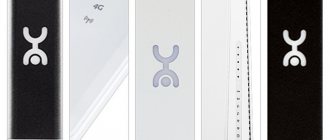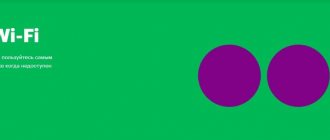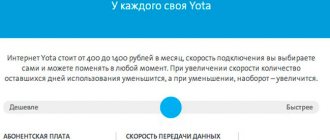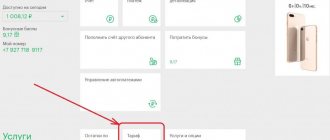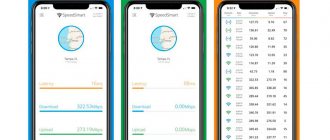Жители крупных российских городов не понаслышке знакомы с Yota. Долгое время оператор оставался вне круга «большой тройки», ставив на первое место не телефонную связь, а быстрый и 100% безлимитный мобильный интернет. Ситуация меняется на глазах: совсем недавно компания объявила об экспансии в регионы и начале предоставления услуг сотовой связи по всей России.
Пока суд да дело, в редакцию приехал курьер с пятью разными модемами от Yota. Их объединяет лишь одно: одинаково высокая скорость передачи данных по Сети. Зато в остальном они очень разные – от строго компьютерных до максимально мобильных.
Какой из модемов Yota лучше всего подойдет вам? Рассмотрим их поближе.
USB-модем Yota. Для ноутбуков и компьютеров
Самая простая модель в линейке модемов от Yota. Начальный уровень не подразумевает наличия каких-либо особенных функций. USB-брелок выполняет одну задачу: обеспечивает подключенный компьютер Интернетом по USB-порту.
Формат брелока традиционен среди таких устройств. Корпус модема сделан из пластика с покраской под металл. Вес крайне мал – кинув такой в сумку, вы не почувствуете разницы. Логотип Yota светится ярко-голубым при подключении к компьютеру. Это общая «фишка» всех мобильных модемов компании.
Другая деталь, объединяющая модемы Yota – поворотный USB-порт, вложенный в корпус. Подключив устройство к компьютеру, вы можете поставить брелок вертикально благодаря фиксаторам положения в раскладном механизме. Ради портативности, порт сделан узким, не имеющим прямоугольной защиты, типичной для USB-разъёмов. Для того, чтобы модем не «болтался» в разъёме ноутбука, на коннекторе USB есть пара пластиковых выступов. Здесь же – слот для SIM-карты Yota.
Благодаря отсутствию дополнительных функций, базовый модем Yota не нуждается в настройках – и не должен. Вы просто вставляете его в любой ноутбук и начинаете работу в Интернете. На автоматическую установку подключения уходит до 15 секунд. Никаких драйверов не нужно вне зависимости от того, какой операционкой вы пользуетесь – будь то OS X, Windows или Linux. Тем не менее, если вы хотите с удобством управлять вашим устройством и тарифом, а также смотреть статистику – вы можете установить специальную программу Yota Access. Она доступна для Mac и Windows.
Это самый простой и доступный модем для подключения к Сети через Yota. Стоимость – 1900 рублей.
Онлайн курсы по Mikrotik
Если у вас есть желание научиться работать с роутерами микротик и стать специалистом в этой области, рекомендую пройти курсы по программе, основанной на информации из официального курса MikroTik Certified Network Associate. Помимо официальной программы, в курсах будут лабораторные работы, в которых вы на практике сможете проверить и закрепить полученные знания. Все подробности на сайте . Стоимость обучения весьма демократична, хорошая возможность получить новые знания в актуальной на сегодняшний день предметной области. Особенности курсов:
- Знания, ориентированные на практику;
- Реальные ситуации и задачи;
- Лучшее из международных программ.
USB/Wi-Fi-модем Yota. Раздаёт Интернет
Вместе с ноутбуком, в подключении к интернету обычно нуждается и ваше мобильное устройство. Каким бы оно не было, потребность в «Инстаграме» или социальных сетях может удовлетворить гибридный USB-модем Yota. В отличие от базовой версии, в нём установлен модуль Wi-Fi. Подключив такой к компьютеру, вы сможете оперативно «раздать» подключение к Сети по Wi-Fi – для мобильных устройств, себя, друзей и коллег.
Гибридный USB-модем от Yota чуть шире, чем базовая версия. Разница в весе тоже есть, но она незначительна и заметна только при прямом сравнении. Тот же подсвечиваемый логотип и такой же строгий корпус. Ничем не отличается и тип подключения к компьютеру – выкидной USB-коннектор, скрывающий под собой слот для SIM-карты Yota. Но с противоположной стороны есть вход для кабеля Micro-USB. Через этот кабель, как и через обычный USB-разъём, этот модем можно подключить к любому источнику питания, помимо компьютера. И тогда вы сможете пользоваться интернетом Yota по автоматически создаваемой сети Wi-Fi.
Будучи подключаемым устройством, в этом модеме нет собственного аккумулятора. Для его работы необходимо подключение к USB-порту компьютера, либо к любому источнику питания. Установка драйверов вновь не требуется: подключение к интернету и развёртывание сети Wi-Fi осуществляются автоматически в течение 15 секунд после подачи питания. Для настройки параметров Wi-Fi – например, установки пароля на сеть – нужно подключить модем к компьютеру и перейти на страницу https://status.yota.ru/.
Wi-Fi-модем Yota – универсальная и почти автономная модель. В обычных ситуациях вы сможете одновременно выходить в Сеть с ноутбука и с окружающих его устройств – всего до 8 подключений. Также можно использовать этот брелок и без компьютера. Например, вы можете подключить модем через адаптер питания к прикуривателю автомобиля, дав пассажирам возможность сидеть в Интернете на мобильных устройствах через автоматическую сеть Wi-Fi. Стоимость – 2900 рублей.
Выбор антенны для усиления lte сигнала Yota
Почитал форумы на тему усиления lte сигнала, начал разбираться в антеннах. Надежду на успех давала информация о том, что если у вас хоть как-то сигнал ловится телефоном, то антенна точно поможет и будет значительно лучше. То есть улучшить уже имеющийся сигнал не проблема. Ппроблемы возникают в основном там, где сигнала с обычного телефона нет совсем.
В итоге я купил себе — антенна панельная направленная MIMO 3G / 4G LTE, 20 дБ (1900-2700 МГц) — https://450mhz.ru/antenna/?id=207. В комплекте у нее идут 5-ти метровые провода. Мне этого было достаточно, дополнительные провода не покупал. Но нужны были отдельные переходники, чтобы соединить эту антенну с usb модемом. Я купил вот эти — https://450mhz.ru/accessories/?id=91. Для креепления антенны к стене здания нужно купить отдельно кронштейн. Купил такой — https://450mhz.ru/accessories/?id=215.
Устанавливать антенну для качественного приема необходимо в прямой видимости базовой станции. Она не должна быть закрыта складками местности или другими зданиями. Толку от нее в этом случае будет мало. Мне повезло, мой дом достаточно высокий и с чердака вид на базовую станцию ничем не перекрыт, как раз над сосдеской крышей проходит.
К сожалению, я не смог закрепить антенну на кронштейн. У меня просто нет возможности это сделать. Высота дома большая, сборные лестницы очень ненадежны на такой высоте. Работать инструментом на них невозможно, а тем более крепить антенну, она тяжелая. К тому же потом нужно ее правильно отрегулировать, проверить связь, повернуть, возожно несколько раз это проделать. Вариантом было бы вызвать подъемник и установить с него, но я не пошел на это, так как после того, как подъемник уедет, у меня не будет доступа к антенне вообще, я не смогу ее ни спозиционировать в случае надобности по-другому, ни проверить.
Нужно было либо леса собирать вдоль стены дома, либо на крыше как-то крепить. В общем, сложно. Я отделался малой кровью. Установил антенну на чердаке рядом с окном и направил на базовую станцию. Немного покрутил, повертел, понаклонял в разные стороны и выбрал оптимальное положение.
Этого оказалось достаточно для того, чтобы появился уверенный прием на нижней границе. То есть из 5-ти палок, у меня стабильно ловилась одна, иногда 2. Сигнал был стабильный, скорость 1-5 мегабит. Мне для работы этого достаточно. Да и для всего остального. Но хочется конечно больше. Думаю, сигнал будет еще лучше, если антенну вынести на улицу и установить таки на кроншейне повыше. Но пока не придумал, как это сделать.
Мобильный роутер Yota. Всегда в Сети
Современный ритм жизни подразумевает практически постоянное подключение к интернету. Всего тридцать минут без Сети могут обернуться пропущенными письмами и оповещениями первостепенной важности. Мобильный роутер Yota не только предотвращает такие ситуации, но и экономит место в сумке. Вам уже не нужно носить с собой компьютер или искать источник питания: роутер будет работать автономно в течение рабочего дня, не требуя к себе внимания.
Устройства такого типа стали популярными относительно недавно – несколько лет назад, когда потребность в мобильном интернете начала резко расти. Корпус мобильного роутера Yota сделан из пластика – белого, с матовым покрытием. На фронтальной панели есть два индикатора со светло-синими светодиодами – питание и состояние подключения. Любопытная форма обусловлена компоновкой комплектующих внутри.
Задняя панель снимается непросто, но и делать это рядовому пользователю не потребуется. Батарея в этом роутере съёмная, что в теории позволяет удвоить время автономной работы. Согласно техпаспорту, модем работает 4 часа в режиме передачи данных. Батарея заряжается через порт micro-USB на одной из боковых сторон роутера. Соответствующий кабель вложен в коробку. Толщина корпуса небольшая – сравнимая с iPhone 4/4s. Вес ещё меньше – всего 86 грамм. Сбоку расположена кнопка включения.
Подключение к модему осуществляется через автоматически создаваемую сеть Wi-Fi. Вы включаете роутер, на других устройствах находите сеть Yota в списке доступных и подтверждаете соединение. Если требуется одновременно сидеть в Сети и заряжать батарею роутера, можно задействовать кабель micro-USB из комплекта. Максимальное количество одновременно подключенных устройств – до пяти. Установка дополнительного программного обеспечения и драйверов вновь не требуется. Настроить дополнительные параметры Wi-Fi можно через специальный сайт.
Мобильный роутер Yota – лёгкий, портативный и автономный модем для любых устройств, позволяющий оставаться подключенным к Сети в любой момент. Незаменимая вещь в поездках по городу и окрестностям, а также на деловых встречах. Специально для ситуаций, когда интернет нужен быстро, всем и сразу. Стоимость – 4900 рублей.
Yota Many. Автономный модем, который работает долго
Каждый из портативных модемов Yota выполняет узкие, специфические задачи. Кроме одного. Yota Many – это самый продвинутый мобильный роутер Yota. Он не только выглядит здорово, но и работает по-настоящему долго. Возьмите быстрый беспроводной интернет с собой, а при желании – делитесь подключением с другими одним движением пальца. На мой с Артуром взгляд, это лучший роутер из представленных в обзоре.
Yota Many упакован как следует – плотная картонная коробка с вертикально открывающейся крышкой. Наверное, любовь к такому формату привита нам от Apple. Да и роутер, кажется, соответствует минималистской философии: никаких сложных форм, лишних клавиш и тому подобного. Корпус из некоего «износостойкого покрытия» не имеет составных частей – просто монолитный, закругленный «кирпич». Логотип Yota светится при включении и соединении с внешними устройствами.
Комплект поставки небольшой и включает в себя кабель micro-USB, который издалека можно спутать с Lightning-адаптером от Apple.
Это универсальный модем, поэтому в корпус встроен выдвижной коннектор USB – для случаев, когда интернет нужен в первую очередь ноутбуку. При этом роутер подзаряжается от компьютера, а беспроводная интернет-сеть, если такая была развёрнута, не прекращает работу.
Управление работой Yota Many осуществляется через круглый переключатель режима. По умолчанию, роутер раздаёт интернет по Wi-Fi с учётом ваших собственных параметров – с личным именем, паролем и так далее, заданными на соответствующей странице. Но если вам нужно подключить к Сети человека со стороны, необязательно делиться с ним паролем к защищённой конфигурации. Поставив переключатель в крайнее положение, вы запустите открытую сеть Wi-Fi, соединиться с которой сможет любой желающий. Избавляет от необходимости неоднократно диктовать сложный пароль. Небольшой чёрно-белый экран отображает количество подключенных устройств (до 8), пиктограмму режима работы и оставшийся заряд батареи.
Yota Many – отличный универсальный модем, который можно брать с собой каждый день и уверенно выкладывать на стол во время деловой встречи. 16 часов непрерывной работы гарантируют, что вы всегда останетесь на связи. Стоимость – 4900 рублей.
Интернет-центр Yota. Интернет для дома и офиса
Рассказ о устройствах Yota не может быть полным без упоминания мощного стационарного решения. Интернет-центр Yota оправдывает своё название по-полной: это роутер, который способен обслуживать абсолютно все компьютеры и гаджеты в доме – причём одновременно. Очевидно, перед нами вариант для домашнего использования, а также для малого офиса, где «провести» интернет другими путями будет проблематично. Нередко компании вынуждены использовать интернет-подключение, предоставленное арендодателем их офиса – например, в бизнес-центрах. С помощью этого модема можно вернуть себе контроль за интернетом и перестать спонсировать локальных «монополистов»-провайдеров. А стоимость максимальной скорости доступа – всего 2700 рублей в месяц – позволяет использовать один Интернет-центр без заметных ограничений всеми сотрудниками сразу.
В принципе, распаковывать там особо нечего. В широкой прямоугольной коробке лежит короткая инструкция, миниатюрный кабель питания и один шнур Ethernet – причём не «толстый», как в большинстве типовых комплектаций, а плоский. Такой удобно протягивать за столом или под плинтусом, да и выглядит он довольно-таки непривычно.
Треугольная форма роутера позволяет установить роутер только вертикально. Корпус роутера пластиковый, с глянцевыми внешними сторонами. Как и подобает стационарному модему, здесь нет никаких кнопок – только ряд портов на задней части.
В Интернет-центре Yota есть два порта для кабелей Ethernet, а также два входа для трубок IP-телефонии. Последнее может прийтись кстати, если роутер используется в офисе. Резиновая заглушка скрывает слот для SIM-карты Yota. Питание возможно исключительно через розетку: в модеме нет своего собственного аккумулятора. И не должно быть.
Ярко-синие индикаторы на фронтальной панели.
Интернет-центр Yota отличается от мобильных модемов не только габаритами. К примеру, ему требуется больше времени для подключения к сети после включения питания – у нас это занимало минуту-полторы, но по паспорту возможны паузы до 5 минут.
Особенности использования стационарного роутера требуют другого подхода к безопасности подключения. Поэтому сеть Wi-Fi, автоматически создаваемая при включении модема, из коробки имеет уникальный пароль, состоящий из 8 последних цифр Mac-адреса. Узнать их невозможно, не имея физического доступа к модему и наклейке на его нижней панели. После подключения и попытки открытия любой страницы, пользователь выйдет в меню первичной настройки, где сможет задать все необходимые ему параметры работы модема.
Если вы собираетесь работать в интернете от Yota дома или в офисе, это ваш выбор. Дальнобойность внутренней антенны Wi-Fi составляет примерно 30 метров. К роутеру одновременно можно подключить до 15 устройств. Хватит на всех желающих. Стоимость Интернет-центра Yota – 4900 рублей.
Введение
В теплое время года, да и не только, летом просто чаще, я провожу много времени за городом в Подмосковье на даче. Там же и работаю. Для того, чтобы можно было нормально работать, нужен был стабильный интернет, которого долгое время у меня не было, и я откровенно страдал. Вынужден был для работы задерживаться в городе. Мой дом расположен в очень отдаленном и тихом участке, рядом с лесом, что является несомненным плюсом с точки зрения тишины и безлюдности, и в то же время минусом с точки зрения связи.
Непосредственно сотовая связь более ли менее нормально работает, разговаривать можно. А вот с интернетом была откровенная беда. Операторы ловятся все, но интернет «никакой». Еле-еле ловит 3g. Да и цены никогда не радовали. Чтобы нормально работать, мне нужно много трафика, платить за него по имеющимся тарифам не очень хотелось, поэтому я вопрос особо не прорабатывал.
Все изменилось, когда я попробовал оператора Yota с ее безлимитным интернетом. Как только увидел, что мой дом вроде как находится в зоне охвата, решил купить для начала симку и проверить связь. У меня в смартфоне можно установить 2 симки, так что я ее стал использовать как вторую. Тарифы у ёты мне понравились тем, что нет роуминга по всей России, что очень удобно. Пользовался в смартфоне интернетом, когда уезжал за пределы домашнего региона.
С этим смартфоном я приехал на дачу и проверил связь. Чуда не произошло, так как ёта работает по тем же базовым станциям, что и мегафон, поэтому и связь была такая же как у мегафона, практически никакая. Интернетом пользоваться было очень не удобно, связь постоянно обрывалась, хотя временами что-то получалось загрузить. В общем, я находился в зоне неуверенного приема 3g. Я решил провернуть следующую штуку: залез на чердак и положил телефон у окна, которое выходит на сторону, где расположена ближайшая базовая станция. Стал проверять связь и очень обрадовался. Она стала значительно лучше, интернет на самом телефоне работал сносно, иногда ловился lte сигнал.
Меня это очень воодушевило и я решил включить точку доступа на телефоне, оставить его на чердаке, а самому с другого этажа подключаться нотубком к точке и работать. Тут я впервые познакомился с ограничением Yota.